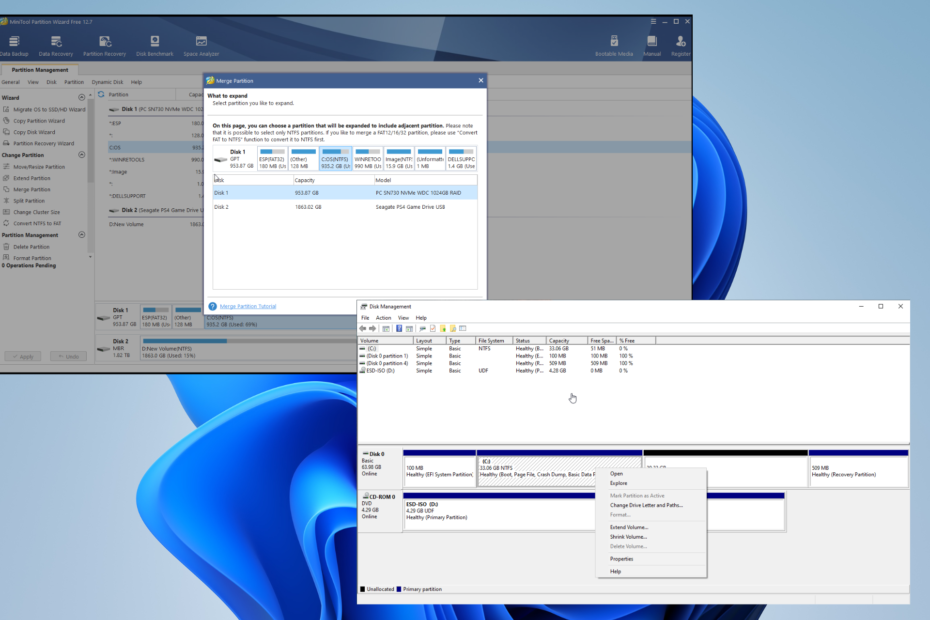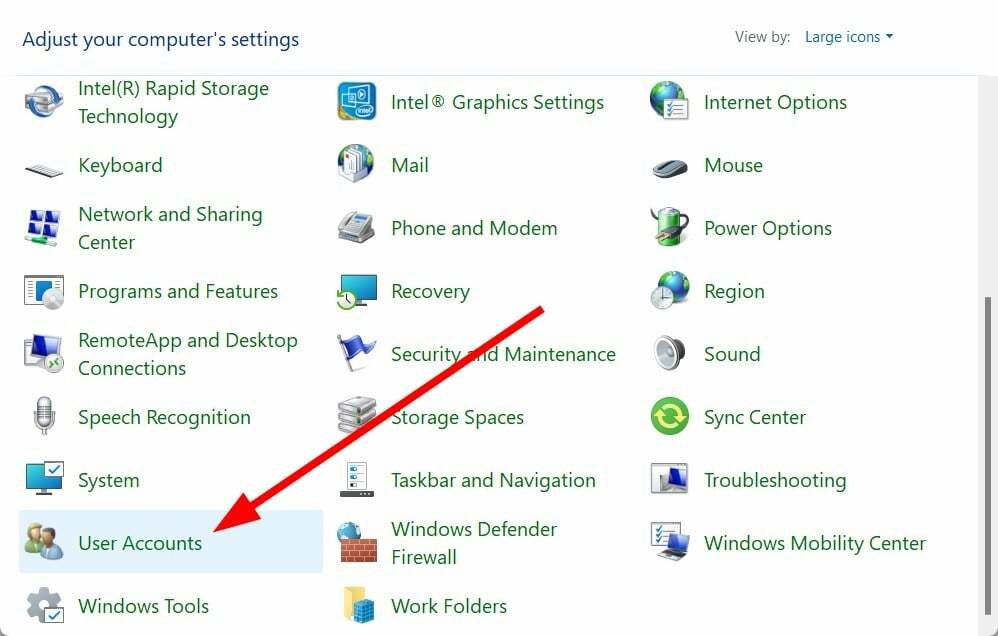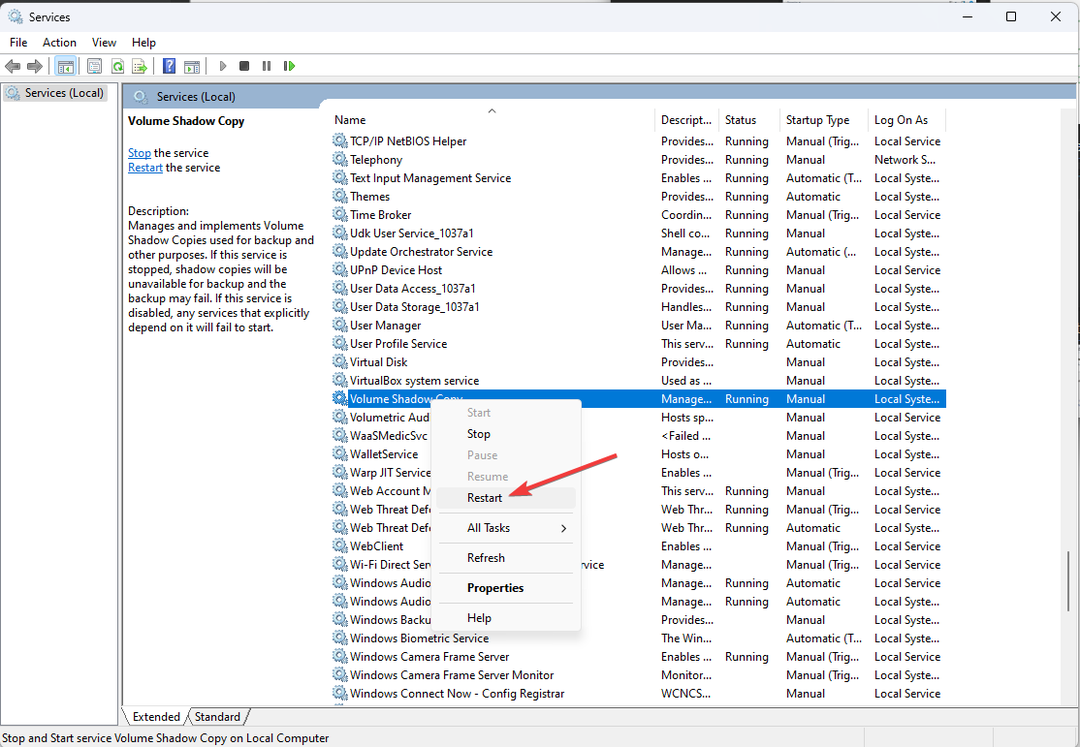მარტივი გზა დააინსტალიროთ Apple USB მოწყობილობის დრაივერი თქვენს Windows 11-ზე
- Apple Mobile Device USB Driver არის პროგრამული უზრუნველყოფის მცირე ნაწილი, რომელიც დაგეხმარებათ თქვენი Apple მოწყობილობის კომპიუტერთან დაკავშირებაში.
- კავშირი დაგეხმარებათ გადაიტანოთ ფაილები თქვენს მობილურ მოწყობილობასა და კომპიუტერს შორის.
- თუმცა, USB დრაივერი ავტომატურად არ არის დაინსტალირებული, ამიტომ შეიძლება დაგჭირდეთ მისი ჩამოტვირთვა და ინსტალაცია მის გამოყენებამდე.
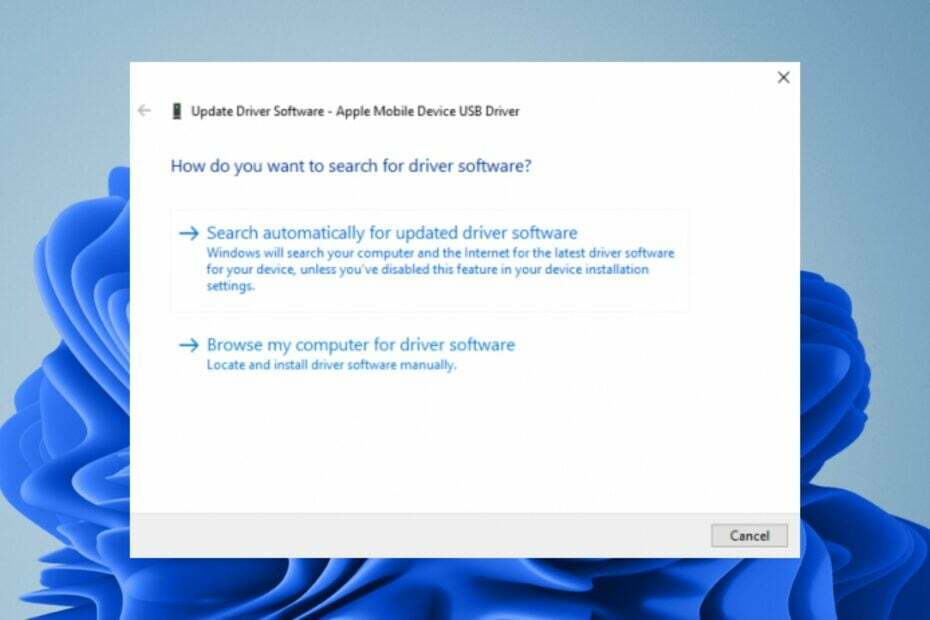
Xდააინსტალირეთ ჩამოტვირთვის ფაილზე დაწკაპუნებით
სპონსორირებული
- ჩამოტვირთეთ Fortect და დააინსტალირეთ თქვენს კომპიუტერზე.
- დაიწყეთ ხელსაწყოს სკანირების პროცესი მოძებნეთ კორუმპირებული ფაილები, რომლებიც თქვენი პრობლემის წყაროა.
- დააწკაპუნეთ მარჯვენა ღილაკით დაიწყეთ რემონტი ასე რომ, ხელსაწყოს შეუძლია დაიწყოს ფიქსაციის ალგორითმი.
- Fortect ჩამოტვირთულია 0 მკითხველებმა ამ თვეში შეაფასეს 4.4 TrustPilot
ამ დროისთვის თქვენ უკვე იცით როგორ გააკეთოთ განაახლეთ დრაივერები თქვენს კომპიუტერში და რატომ არის მნიშვნელოვანი ამის გაკეთება. Apple Mobile Device USB Driver არის პროგრამა, რომელიც დაგეხმარებათ დააკავშიროთ თქვენი Apple მოწყობილობები თქვენს კომპიუტერთან. ეს საშუალებას გაძლევთ გადაიტანოთ ფაილები, სურათები, მუსიკა და ვიდეო თქვენს მოწყობილობასა და კომპიუტერს შორის.
თქვენ ასევე შეგიძლიათ დააკავშიროთ Apple მოწყობილობები თქვენს კომპიუტერთან, რომ დააინსტალიროთ ნებისმიერი პროგრამა ან აპლიკაცია. თუ არ იცით სად დაიწყოთ, ამ სტატიაში ჩვენ მოგაწვდით ეტაპობრივ მეთოდს, თუ როგორ დააინსტალიროთ დრაივერები, რათა შეძლოთ ორი მოწყობილობის დაკავშირება.
როგორ დავაკავშირო ჩემი Apple ტელეფონი Windows 11-თან?
თუ იყენებთ Windows კომპიუტერს და Apple მოწყობილობას, შეგიძლიათ დააკავშიროთ ისინი USB-C პორტის გამოყენებით თქვენს ლეპტოპზე ან კომპიუტერზე. შეიძლება დაგჭირდეთ გადაიტანეთ რამდენიმე ფაილი თქვენი კომპიუტერიდან თქვენს Apple მოწყობილობაში ან პირიქით.
Apple ტელეფონის კომპიუტერზე დაყენება შესაძლებელია რამდენიმე გზით: iTunes App Store აპის გამოყენებით, მესამე მხარის ფაილების გადაცემის აპლიკაციის გამოყენებით და USB კაბელის საშუალებით დაკავშირება.
პირველ რიგში, თქვენ უნდა ჩამოტვირთოთ და დააინსტალიროთ დრაივერები თქვენი Apple კომპიუტერისა და ტელეფონისთვის. მათი ნახვა შეგიძლიათ Apple-ის ვებსაიტზე. შემდეგი. დაგჭირდებათ USB კაბელი.
სხვა მოთხოვნები, რომლებიც უნდა დააკმაყოფილოთ, მოიცავს:
- დარწმუნდით, რომ თქვენს Apple ტელეფონს აქვს პროგრამული უზრუნველყოფის უახლესი ვერსია
- დარწმუნდით, რომ ჩართული გაქვთ USB დრაივერი თქვენი კომპიუტერისთვის
- დარწმუნდით, რომ თქვენი კომპიუტერი განახლებულია და დაინსტალირებულია ყველა უახლესი განახლება
- მიიღეთ USB კაბელი, რომელიც თავსებადია თქვენს Apple მოწყობილობასთან. შეგიძლიათ იპოვოთ ის Apple Store-ში ან სხვა სანდო საცალო ვაჭრობაში
როგორ ჩამოტვირთოთ Apple Mobile Device USB დრაივერი Windows 11-ისთვის?
სანამ დრაივერის ჩამოტვირთვას დაიწყებთ, შეამოწმეთ შემდეგი:
- დარწმუნდით, რომ თქვენი კომპიუტერი აკმაყოფილებს სისტემის მინიმალურ მოთხოვნებს დრაივერის დასაყენებლად.
- შეამოწმეთ არის თუ არა რაიმე ცნობილი პრობლემა დრაივერის დაყენებასთან დაკავშირებით.
- დარწმუნდით, რომ გაქვთ სტაბილური ინტერნეტ კავშირი რათა დრაივერი არ შეწყდეს ჩამოტვირთვისას. არასტაბილურმა ქსელმა შეიძლება ადვილად გამოიწვიოს ცუდი დრაივერი.
1. ჩამოტვირთეთ მწარმოებლის საიტიდან
Apple-ს აქვს ოფიციალური საიტი, სადაც შეგიძლიათ ჩამოტვირთოთ მისი პროდუქტებისა და სერვისების უმეტესი ნაწილი. თუმცა, ყველა დრაივერი ყოველთვის არ არის ხელმისაწვდომი და შესაძლოა მოგიწიოთ მესამე მხარის საიტებზე გადასვლა, თუ ის ოფიციალურ ვებსაიტს აკლია.
ერთ-ერთი ასეთი საიტია Driverscape რომელიც საშუალებას გაძლევთ ჩამოტვირთოთ Apple-ის მობილური მოწყობილობის USB დრაივერი. იქნება რამდენიმე ვარიანტი, რომელიც უნდა აირჩიოთ Windows-ის თქვენი ვერსიიდან გამომდინარე. მაგალითად, შეგიძლიათ ჩამოტვირთოთ Apple მობილური მოწყობილობის USB დრაივერი Windows 11 64-ბიტიანი ან 32-ბიტიანი.
დამატებითი დაცვის ფენის დასამატებლად, დარწმუნდით, რომ დააინსტალირეთ a ყოვლისმომცველი ანტივირუსული გადაწყვეტა თქვენს კომპიუტერზე. ეს უზრუნველყოფს ყველა ჩამოტვირთვის სკანირებას თქვენს კომპიუტერში დაინსტალირებამდე, რათა თავიდან აიცილოს ნებისმიერი ვირუსული ინფექცია.
2. გამოიყენეთ მოწყობილობის მენეჯერი
- დააჭირეთ ფანჯრები გასაღები, ტიპი Მოწყობილობის მენეჯერი საძიებო ზოლში და დააწკაპუნეთ გახსენით.

- ნავიგაცია უნივერსალური სერიული ავტობუსის მოწყობილობები და დააწკაპუნეთ გასაშლელად.

- იპოვნეთ თქვენი Apple დრაივერი, დააწკაპუნეთ მასზე მარჯვენა ღილაკით და აირჩიეთ დრაივერის განახლება.

- აირჩიეთ ავტომატურად მოძებნეთ განახლებული დრაივერი პროგრამული უზრუნველყოფა.
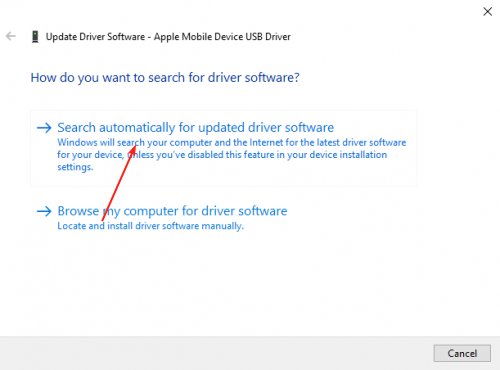
3. დააინსტალირეთ დრაივერი
- დააჭირეთ ფანჯრები გასაღები, ტიპი Მოწყობილობის მენეჯერი საძიებო ზოლში და დააწკაპუნეთ გახსენით.

- ნავიგაცია უნივერსალური სერიული ავტობუსის მოწყობილობები და დააწკაპუნეთ გასაშლელად.

- იპოვნეთ თქვენი Apple-ის დრაივერი, დააწკაპუნეთ მასზე მარჯვენა ღილაკით და აირჩიეთ დეინსტალაცია.
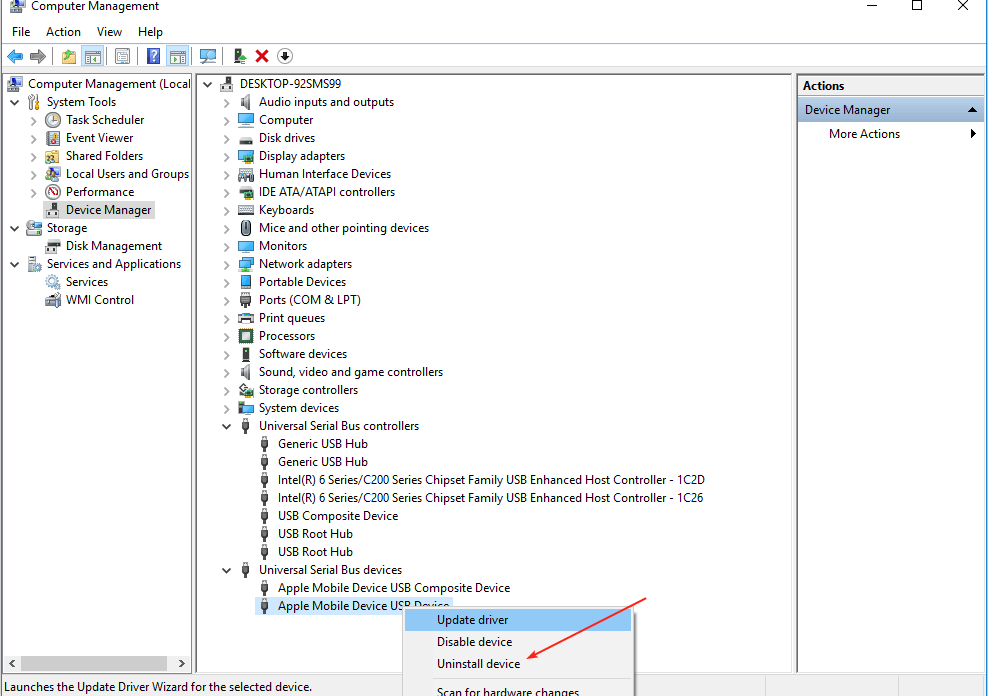
- დაადასტურეთ დეინსტალაცია შემდეგ დადასტურების ველში, რომელიც გამოჩნდება და გადატვირთეთ კომპიუტერი.
- დრაივერები ავტომატურად ხელახლა დაინსტალირდება.
ეს საკმაოდ მარტივი მეთოდია, განსაკუთრებით იმ მომხმარებლებისთვის, რომლებსაც წარმოდგენაც არ აქვთ, რომელი დრაივერი აირჩიონ სიის წარდგენისას.
- შეცვალეთ Notepad შრიფტი, სტილი და ზომა Windows 11-ზე
- Windows 11-ში კონკრეტული აპებისთვის ინტერნეტის წვდომის დაბლოკვის 3 გზა
- Windows 11-ზე LiveKernelEvent 144 შეცდომის გამოსწორების 4 გზა
Apple USB დრაივერის Windows-ზე დაყენების უმარტივესი გზაა ა დრაივერის განახლების პროგრამა. მიუხედავად იმისა, რომ ეს არ არის ყველაზე მოსახერხებელი მეთოდი, ის, რა თქმა უნდა, ყველაზე მარტივი და მარტივია.
ზემოთ მოყვანილმა მეთოდებმა შესაძლოა დრაივერი მოგიყვანოთ, მაგრამ გარანტირებული არ არის, რომ ის სწორი იქნება. დრაივერებისთვის ინტერნეტის გარკვევამ შეიძლება მიგიყვანოთ არასანდო საიტებამდე და თქვენ შეიძლება საბოლოოდ ჩამოტვირთოთ მავნე პროგრამები, განზრახ დრაივერის ნაცვლად.
Outbyte Driver Updater არის დრაივერის განახლების პროგრამა, რომელიც დაგეხმარებათ ამოიცნოთ, ჩამოტვირთოთ და დააინსტალიროთ თქვენი მოწყობილობისთვის საჭირო დრაივერები. ის სკანირებს თქვენს კომპიუტერს მოძველებულ დრაივერებზე, შემდეგ წარმოგიდგენთ საუკეთესო შესატყვისს.

Outbyte დრაივერების განახლება
მიიღეთ უახლესი განახლებები თქვენი კომპიუტერის დრაივერებისთვის ერთ-ერთი ყველაზე საიმედო ხელსაწყოებით.კიდევ ბევრი რამის გაკეთება შეგიძლიათ Apple მოწყობილობებით, როგორიცაა იხილეთ Apple-ის ფოტოები Windows კომპიუტერებზე. სანამ ჯერ კიდევ აქ ხართ, არ დაგავიწყდეთ გაეცნოთ ჩვენს რეკომენდაციებს iOS ემულატორები ასე რომ თქვენც შეგიძლიათ ისარგებლოთ iPhone-ის ყველა დამაფიქრებელი ფუნქციით Windows მოწყობილობაზე.
შეგვატყობინეთ, რომელი მეთოდი გამოიყენეთ USB დრაივერების ჩამოსატვირთად და თქვენი არჩევანის მიზეზი ქვემოთ, კომენტარების განყოფილებაში.